Digiscreen
1. digiscreen – Digitale Tafel in Moodle
Mit der Moodle-internen Aktivität digiscreen lassen sich schnell und einfach digitale Tools in den Unterricht einbinden.
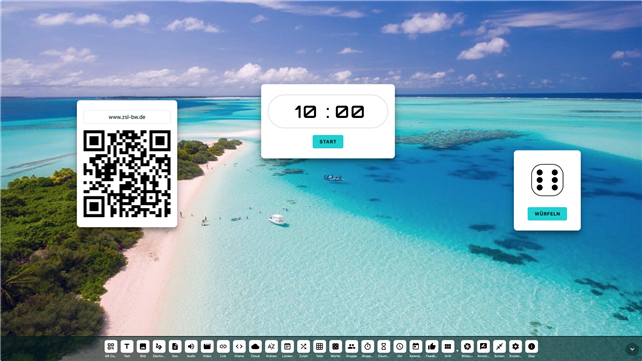
Bild: beautiful aerial view of beach during daytime von 12019 [ PLhttps://pixabay.com/de/service/license/] via https://pixabay.com/de/photos/malediven-tropen-tropisch-1993704/ [abgerufen: 01.04.2022]
2. Erstellung eines digiscreens im Moodle-Kurs
2.1. Bearbeiten einschalten
Auf den gewünschten Kurs klicken, um in den Kursraum zu gelangen, dort Bearbeiten einschalten
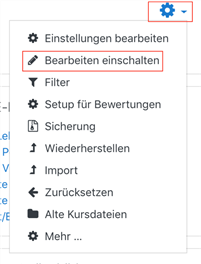
anklicken.
2.2. Aktivität digiscreen erstellen
Um einen oder mehrere digiscreens in den Kursraum zu integrieren, klicken Sie im gewünschten Bereich (Thema, Kachel, etc.) unten auf + Material oder Aktivität anlegen und wählen in der Aktivitätenliste digiscreen aus.
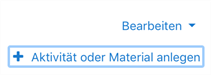
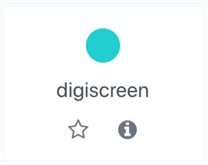
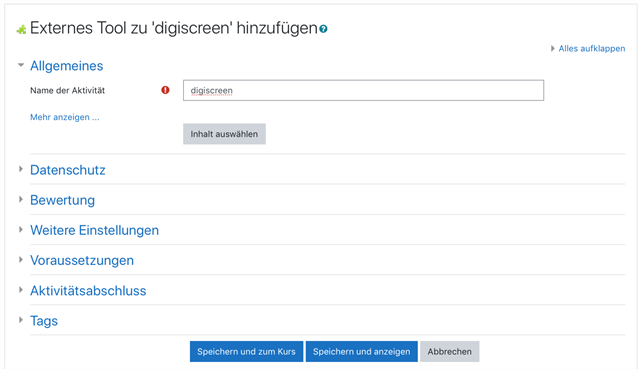
Der digiscreen ist nun einsatzbereit.
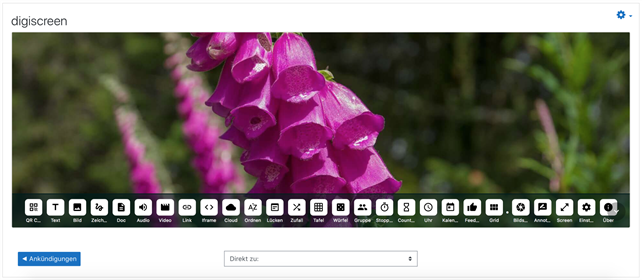
Bild: flowers-5384193 von jackmac34 [ PLhttps://pixabay.com/de/service/license/]via https://pixabay.com/de/photos/blumen-fingerhut-violett-giftig-5384193/ [abgerufen: 01.04.2022]
Tipp: Es kann in vereinzelten Fällen vorkommen, dass die unten stehende Meldung auftaucht. Um diese zu vermeiden, können beispielsweise die Blöcke auf der rechten Seite oder das sog. Burgermenü auf der linken Seite entfernt bzw. deaktiviert werden. Ebenso lässt sich der Zoom im Browser anpassen. Ein Shortcut hierfür ist strg und – bzw. +.
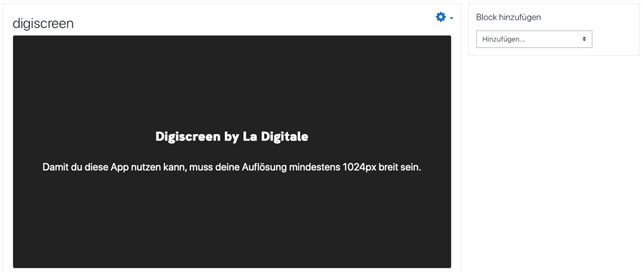
2.3. Funktionen in digiscreen
Ein digiscreen verfügt über zahlreiche Funktionen, die einen unmittelbaren Mehrwert für den Präsenz- und Fernunterricht bieten (z.B. Bildschirmteilungen in BigBlueButton oder im Klassenzimmer über den Beamer oder das Whiteboard). Diese Funktionen befinden sich in der unteren Leiste. Zusätzlich können u.a. bearbeitete digiscreens über die Einstellungen exportiert und importiert werden.
Tipp: Mit einem Reload der Seite und somit des digiscreens werden sämtliche Einstellungen zurückgesetzt. Wenn Sie einen digiscreen zuhause vorbereiten möchten, um diesen im Unterricht zu nutzen, muss dieser unbedingt exportiert und vor dem Unterricht importiert werden. Darüber hinaus ist es aus technischer und didaktischer Sicht stets empfehlenswert, den Vollbildmodus zu nutzen.
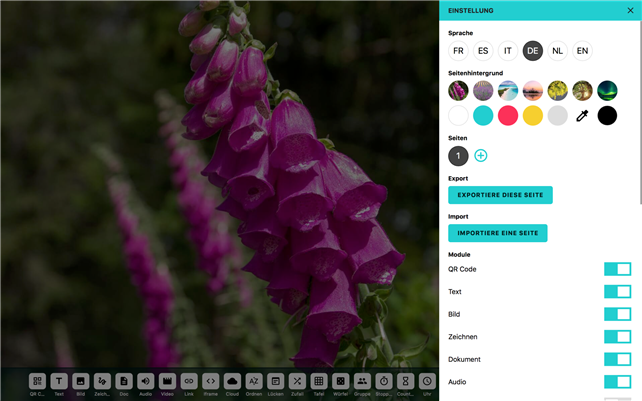
Bild: flowers-5384193 von jackmac34 [ PLhttps://pixabay.com/de/service/license/]via https://pixabay.com/de/photos/blumen-fingerhut-violett-giftig-5384193/ [abgerufen: 01.04.2022]
Anleitung Digiscreen : Herunterladen [odt][337 KB]
Anleitung Digiscreen : Herunterladen [pdf][600 KB]
Weiter zu kollaboratives Arbeiten
